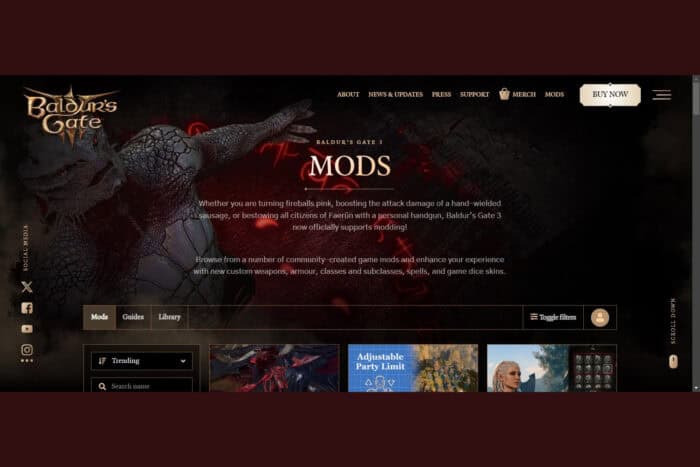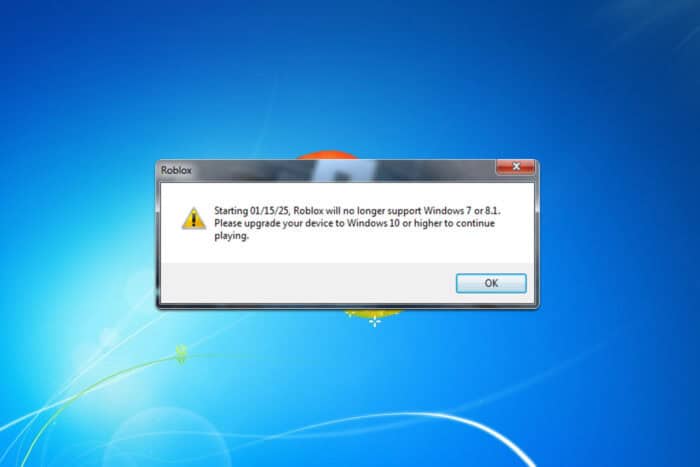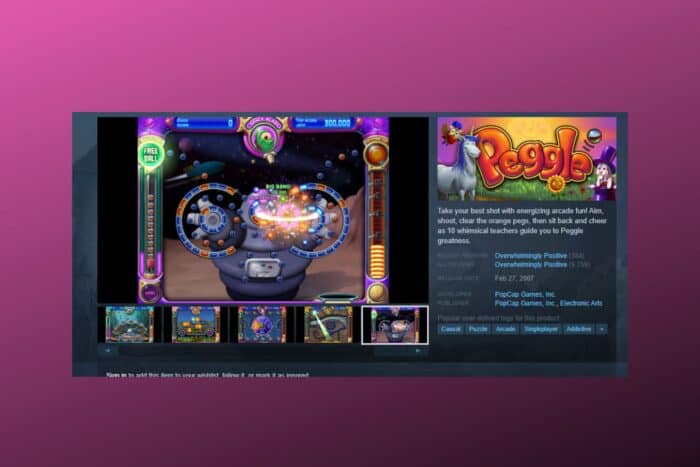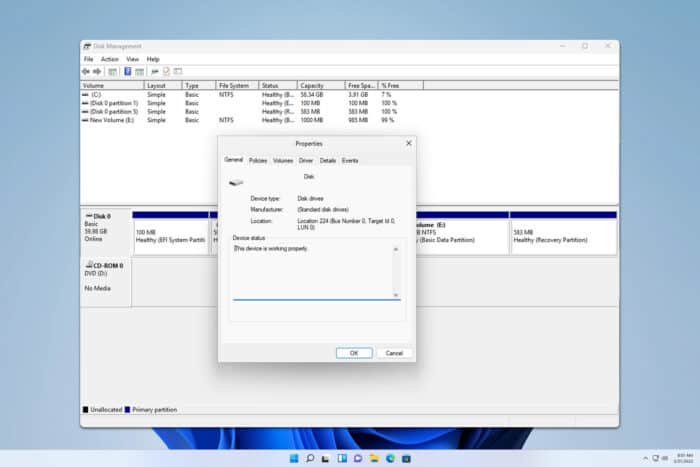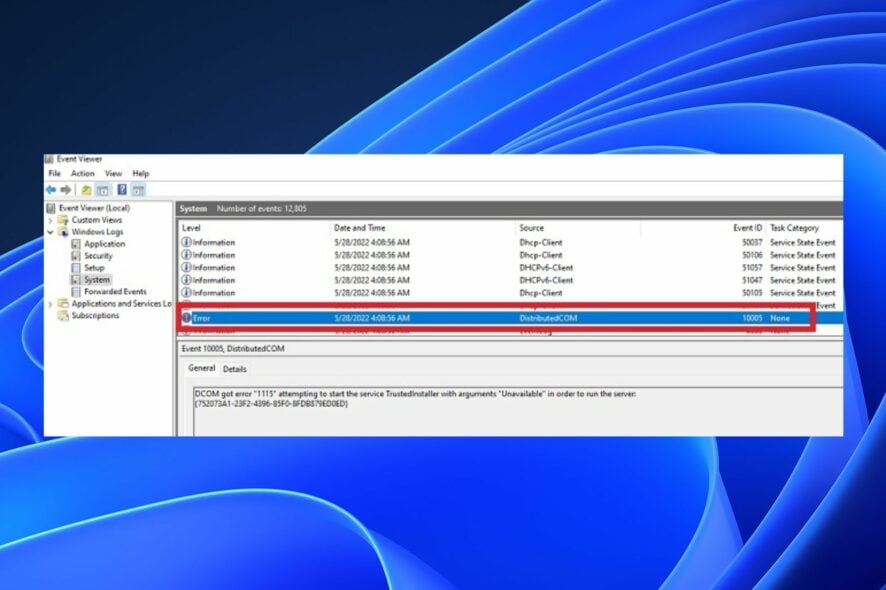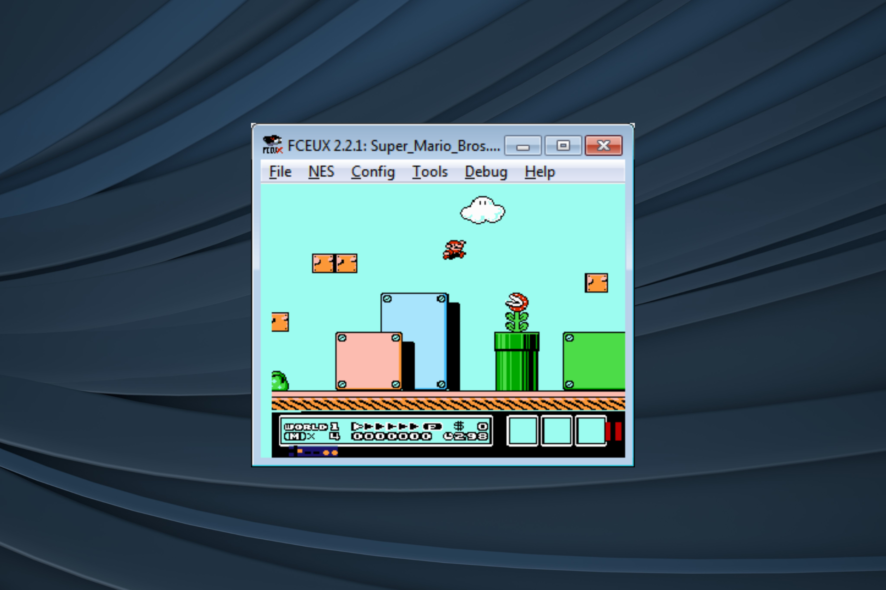Wie man den Fehler ERROR_OPLOCK_HANDLE_CLOSED behebt?
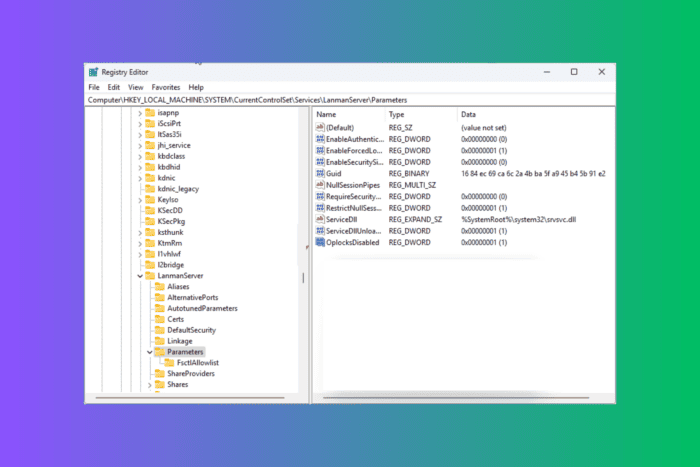 Der ERROR_OPLOCK_HANDLE_CLOSED mit dem Fehlercode 803 (0x323 und Beschreibung Der Handle, mit dem dieser Oplock verbunden war, wurde geschlossen. Der Oplock ist nun defekt, was typischerweise auf ein Problem mit der Dateisperre in Netzwerkdateisystemen hinweist, normalerweise in Umgebungen, die das SMB (Server Message Block)-Protokoll verwenden, wie Netzwerklaufwerke oder Dateifreigaben.
Der ERROR_OPLOCK_HANDLE_CLOSED mit dem Fehlercode 803 (0x323 und Beschreibung Der Handle, mit dem dieser Oplock verbunden war, wurde geschlossen. Der Oplock ist nun defekt, was typischerweise auf ein Problem mit der Dateisperre in Netzwerkdateisystemen hinweist, normalerweise in Umgebungen, die das SMB (Server Message Block)-Protokoll verwenden, wie Netzwerklaufwerke oder Dateifreigaben.
Um das Problem zu beheben, überprüfen Sie zunächst die Netzwerkverbindung und stellen Sie sicher, dass sowohl der Server als auch die Client-Computer im selben Netzwerk sind.
Wie kann ich ERROR_OPLOCK_HANDLE_CLOSED beheben?
1. Starten Sie den SMB-Dienst neu
- Drücken Sie die Windows-Taste, geben Sie cmd in das Suchfeld ein und klicken Sie auf Als Administrator ausführen aus der Liste der Optionen, um die Eingabeaufforderung mit erhöhten Rechten zu starten.
- Um den SMB-Dienst neu zu starten, kopieren Sie die folgenden Befehle einzeln und drücken Sie nach jedem Befehl die Eingabetaste:
net stop server net start server
- Schließen Sie das Fenster der Eingabeaufforderung.
2. Opportunistic Locking (Oplocks) deaktivieren
-
Drücken Sie Windows + R, um das Ausführen-Dialogfeld zu öffnen.
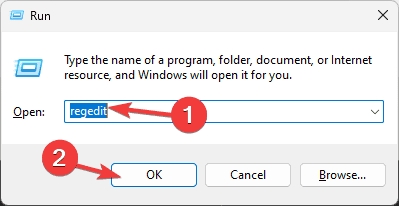
- Geben Sie regedit ein und klicken Sie auf OK, um die Registrierungs-Editor-App zu öffnen.
- Klicken Sie auf Ja bei der UAC-Aufforderung.
-
Gehen Sie zuerst auf Datei > Exportieren. Speichern Sie die .reg-Datei an dem gewünschten Ort.

-
Navigieren Sie zu diesem Pfad:
Computer\HKEY_LOCAL_MACHINE\SYSTEM\CurrentControlSet\Services\LanmanServer\Parameters -
Klicken Sie mit der rechten Maustaste auf den leeren Bereich, wählen Sie Neu, dann DWORD(32-bit) Wert.
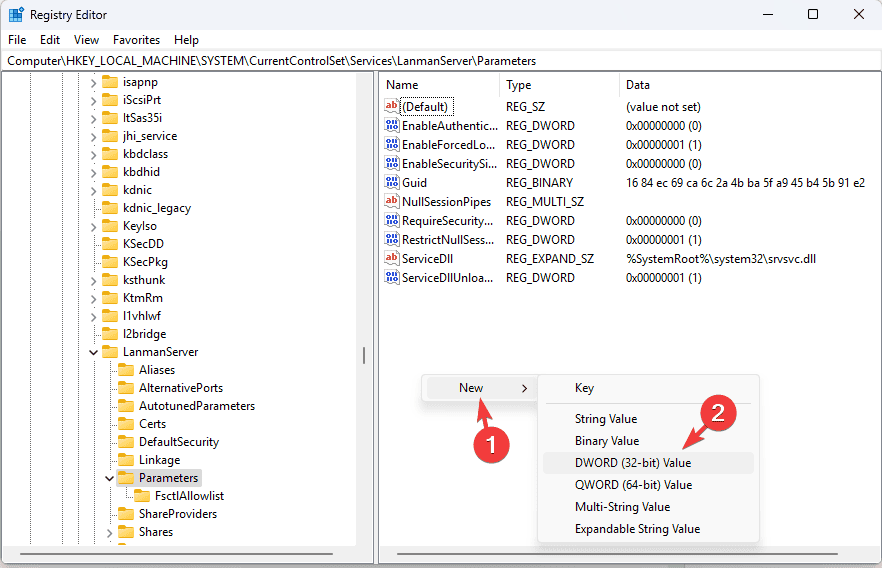
-
Benennen Sie das DWORD als OplocksDisabled, doppelklicken Sie darauf und setzen Sie die Wert-Daten auf 1.
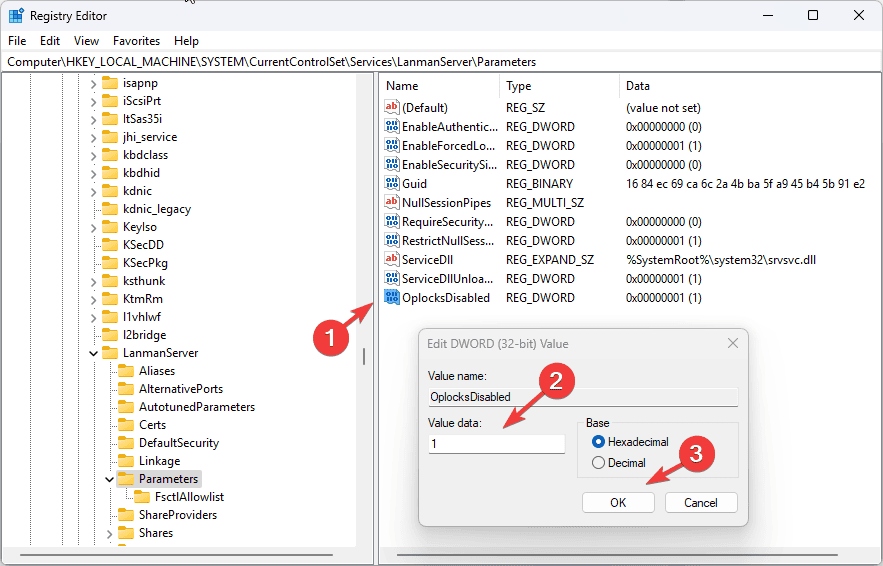
- Klicken Sie auf OK, und starten Sie Ihren Computer neu, um die Änderungen zu bestätigen.
3. Auf Windows-Updates überprüfen
- Drücken Sie Windows + I, um die Einstellungen-App zu öffnen.
-
Gehen Sie zu Windows-Updates, und klicken Sie auf Auf Updates prüfen.
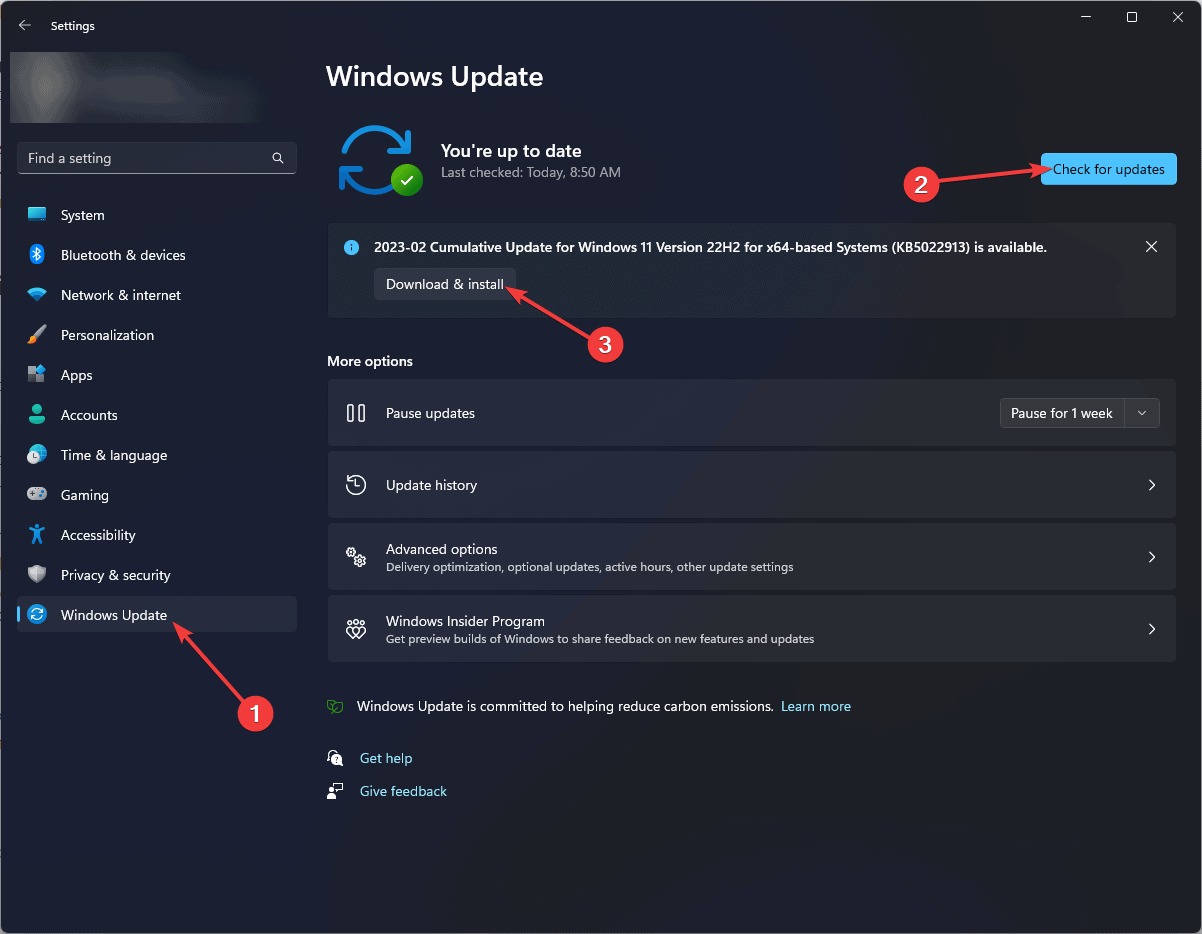
- Wenn verfügbar, klicken Sie auf Herunterladen und Installieren.
-
Wählen Sie Erweiterte Optionen.
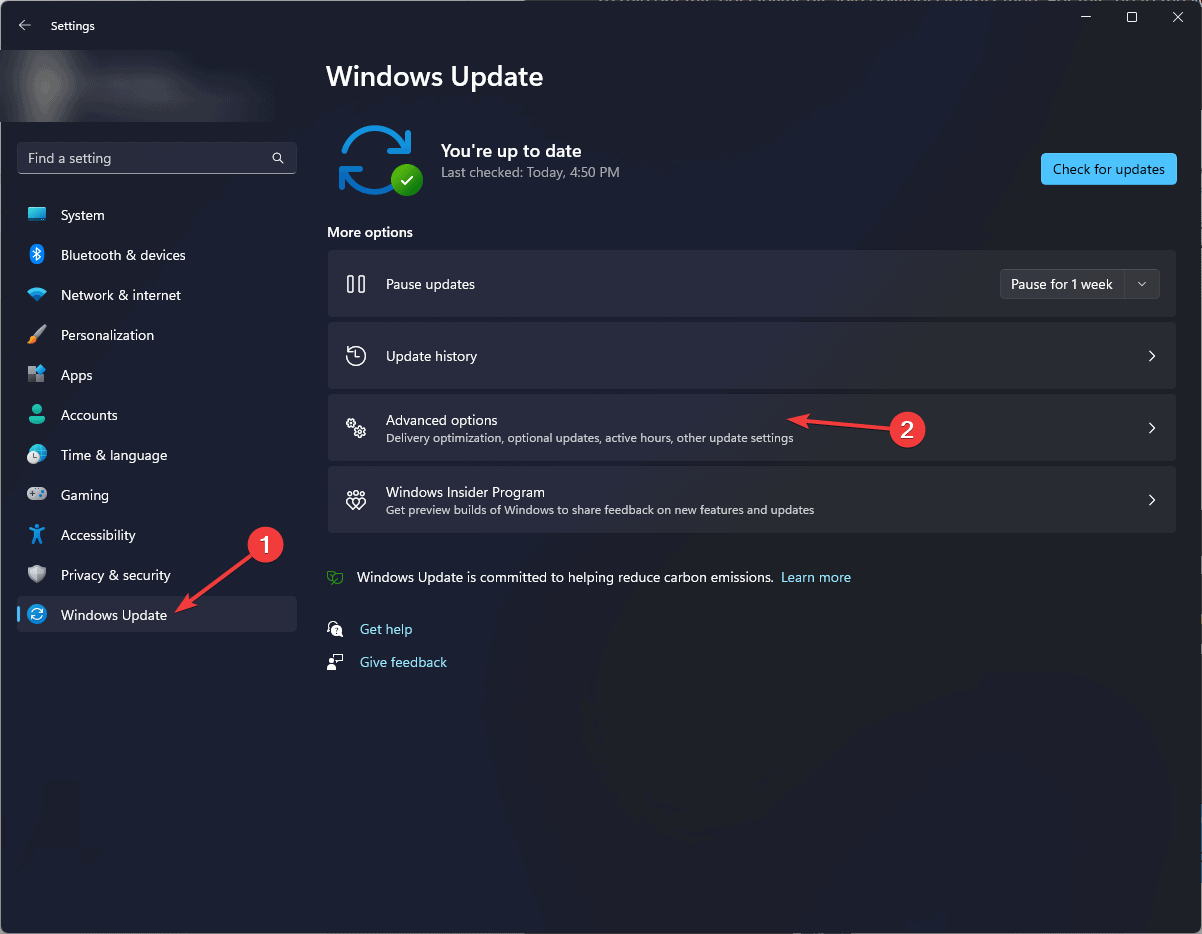
-
Unter Zusätzliche Optionen wählen Sie Optionale Updates.
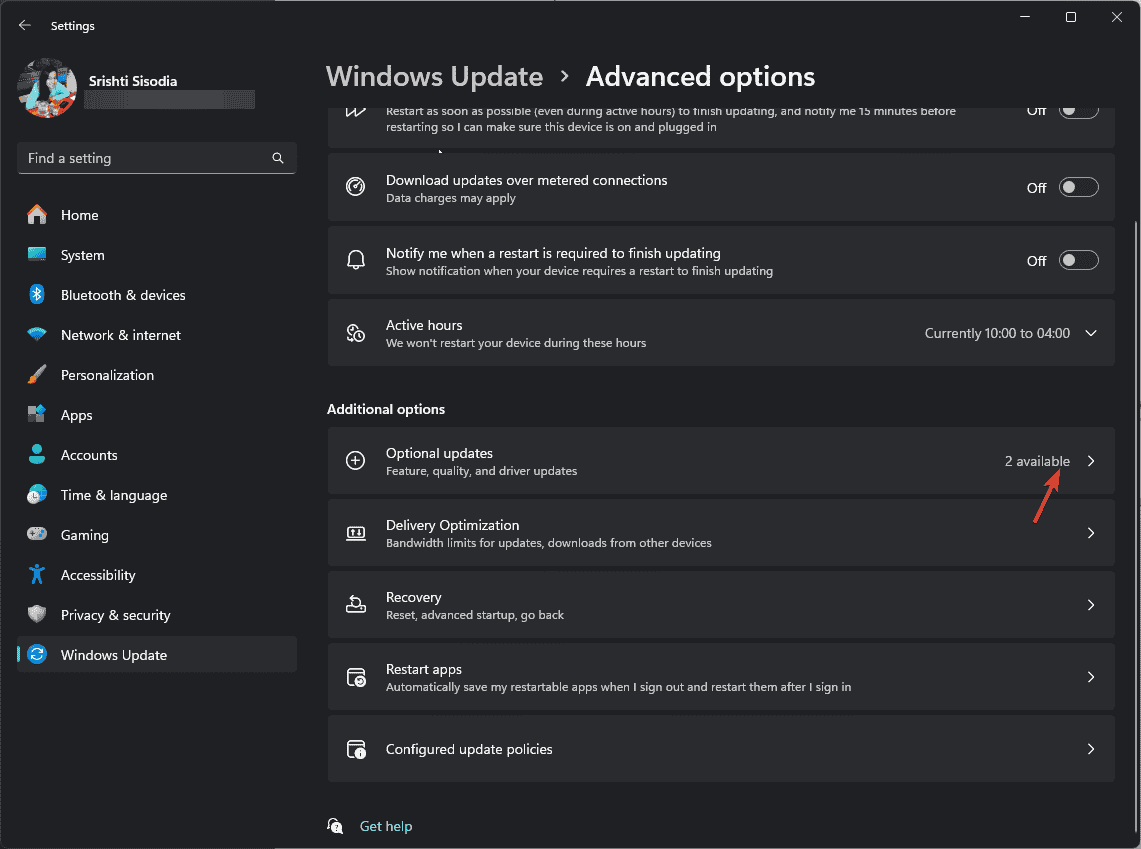
-
Wenn Updates verfügbar sind, wählen Sie diese aus und klicken Sie auf Herunterladen und installieren.
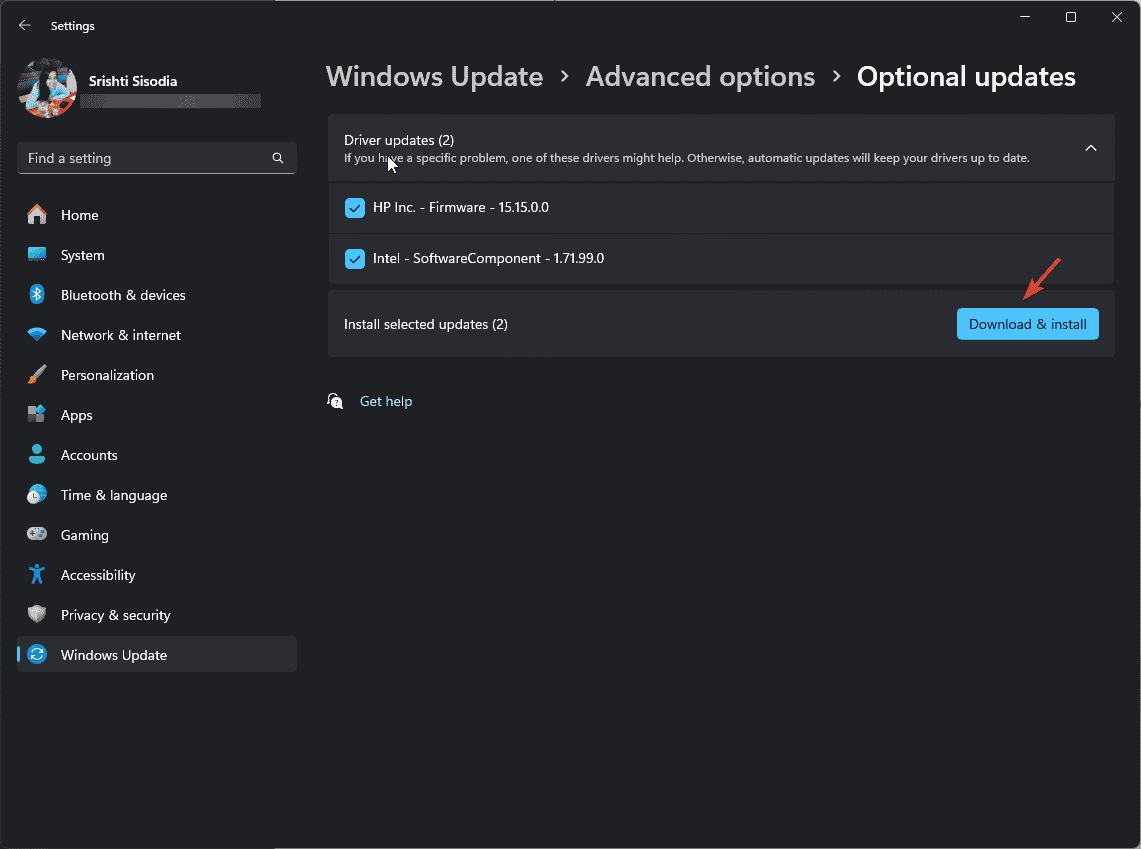 Lesen Sie mehr zu diesem Thema
Lesen Sie mehr zu diesem Thema
- D3dx11_42.dll nicht gefunden: So beheben Sie es
- Windows 11 fährt nach Inaktivität herunter: 4 Möglichkeiten, dies zu stoppen
- Windows fährt herunter, anstatt neu zu starten: 4 Möglichkeiten, dies zu beheben
4. Das Dienstprogramm zur Überprüfung des Datenträgers ausführen
-
Drücken Sie die Windows-Taste, geben Sie cmd in das Suchfeld ein, wählen Sie Eingabeaufforderung und wählen Sie Als Administrator ausführen aus der Liste der Optionen, um die Eingabeaufforderung mit Admin-Rechten zu starten.
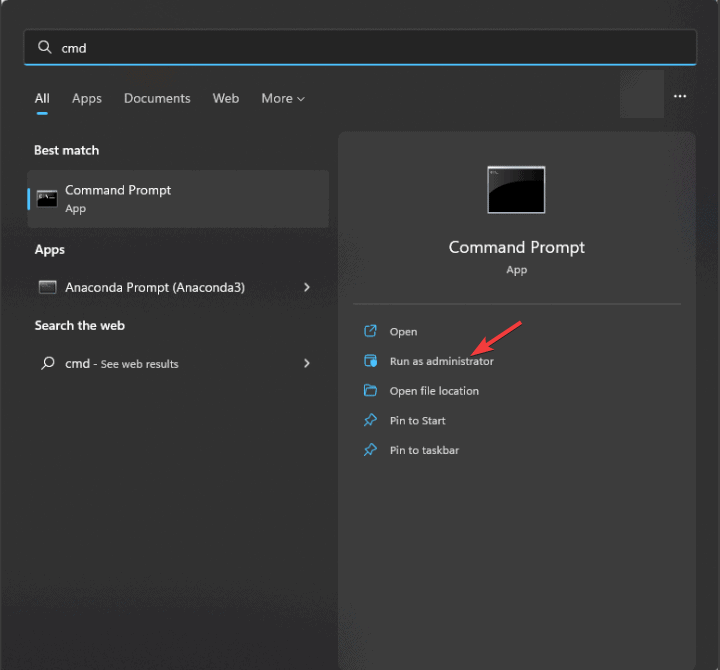
-
Geben Sie den folgenden Befehl ein, um die Integrität Ihres Dateisystems zu überprüfen und logische Diskfehler zu beheben, und drücken Sie die Eingabetaste:
chkdsk C: /f /r
- Wenn das Laufwerk verwendet wird, werden Sie aufgefordert, den Scan nach einem Neustart zu planen. Geben Sie Y ein und drücken Sie die Eingabetaste.
- Starten Sie Ihren PC neu, um den Scan zu starten und eventuelle Beschädigungen auf der Festplatte zu beheben.
5. Antivirus vorübergehend deaktivieren
-
Drücken Sie die Windows-Taste, geben Sie Windows-Sicherheit in das Suchfeld ein und klicken Sie auf Öffnen aus der Liste der Optionen.
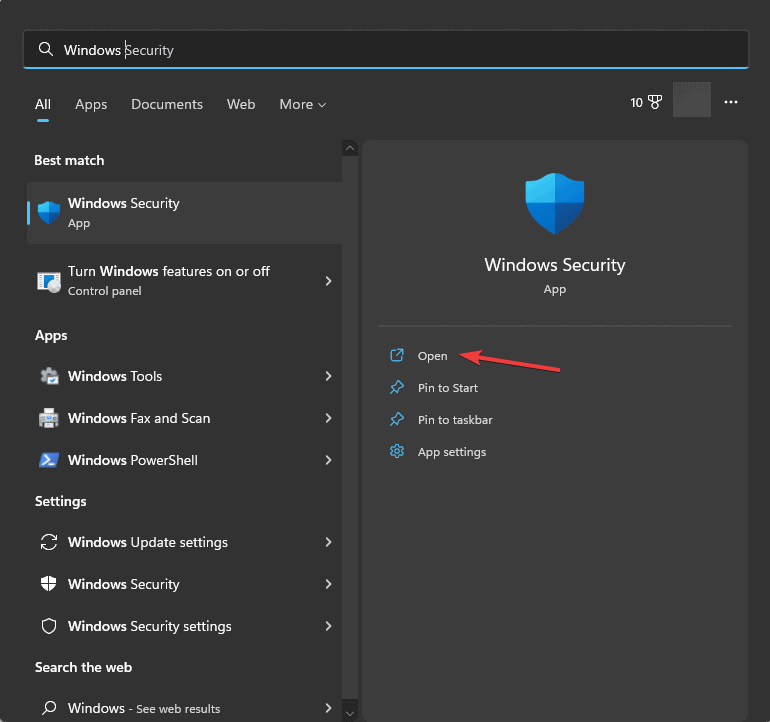
- Klicken Sie auf Virus- und Bedrohungsschutz.
-
Klicken Sie unter den Einstellungen für Virus- und Bedrohungsschutz auf Einstellungen verwalten.
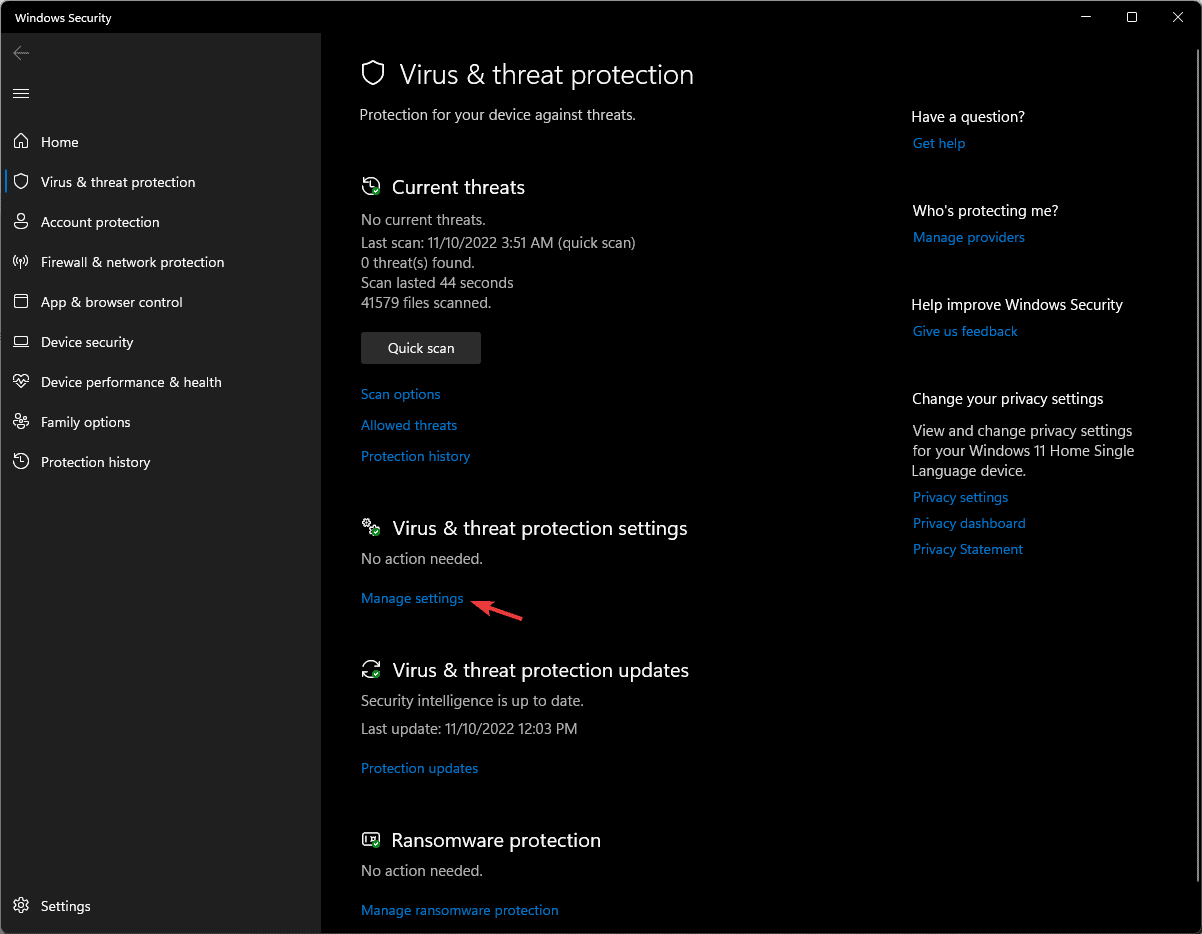
-
Suchen Sie nach Echtzeitschutz und klicken Sie auf den Schalter, um ihn auszuschalten.
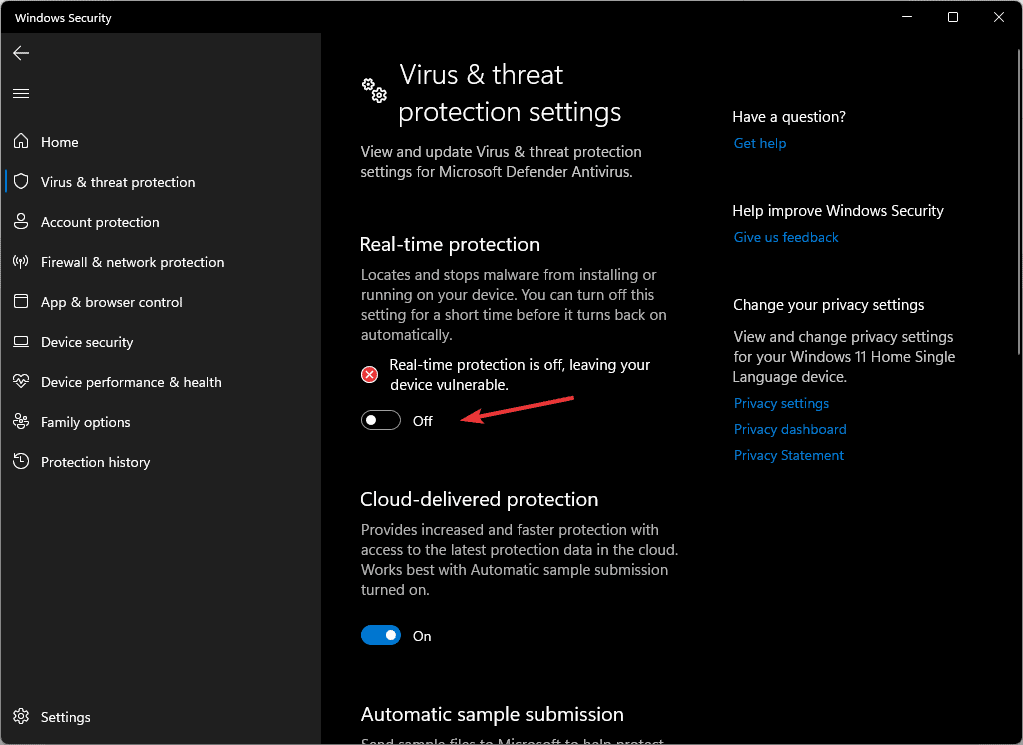
Wenn Sie eine Antivirensoftware eines Drittanbieters haben, können Sie diese für einen kürzeren Zeitraum deaktivieren und überprüfen, ob der BSoD-Fehler weiterhin auftritt.
6. Netzwerkadapter-Treiber aktualisieren/deinstallieren
-
Drücken Sie Windows + R, um das Ausführen-Fenster zu öffnen.
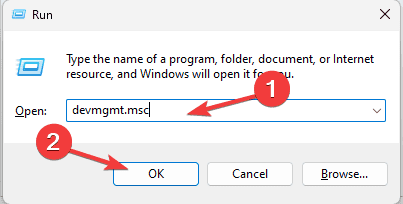
- Geben Sie devmgmt.msc ein und klicken Sie auf OK, um den Gerätemanager zu starten.
-
Suchen Sie nach Netzwerkadaptern, klicken Sie darauf, um die Kategorie zu erweitern, klicken Sie mit der rechten Maustaste auf den Netzwerkadapter und wählen Sie Treiber aktualisieren aus dem Kontextmenü.
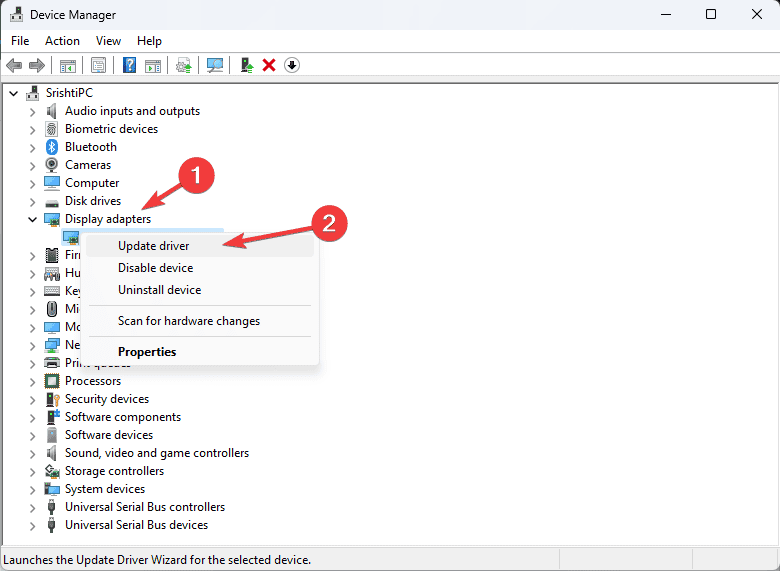
-
Klicken Sie auf Automatisch nach Treibern suchen.
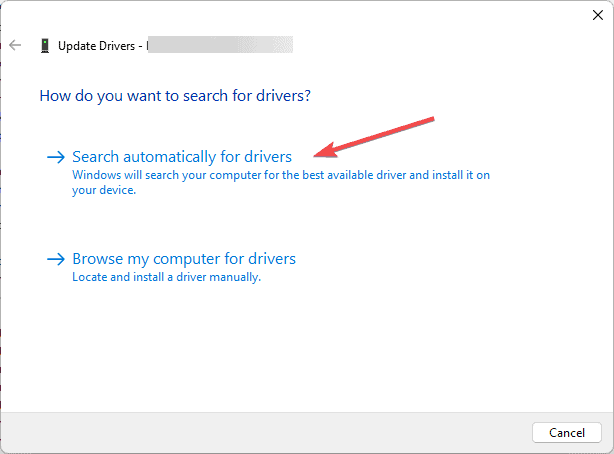
Windows wird die beste Treiberversion für Ihr Gerät suchen. Wenn dies nicht möglich ist, können Sie die neueste Treiberversion von der Website des Geräteherstellers manuell installieren. Alternativ können Sie ein Treiberaktualisierungstool eines Drittanbieters verwenden, um sicherzustellen, dass alle Gerätetreiber auf dem neuesten Stand sind.
Wenn Sie weiterhin den ERROR_OPLOCK_HANDLE_CLOSED erhalten, befolgen Sie diese Schritte, um den Treiber neu zu installieren:
-
Starten Sie die Gerätemanager-App, suchen und klicken Sie auf Netzwerkadapter, klicken Sie mit der rechten Maustaste auf den Treiber und wählen Sie Gerät deinstallieren aus dem Kontextmenü.
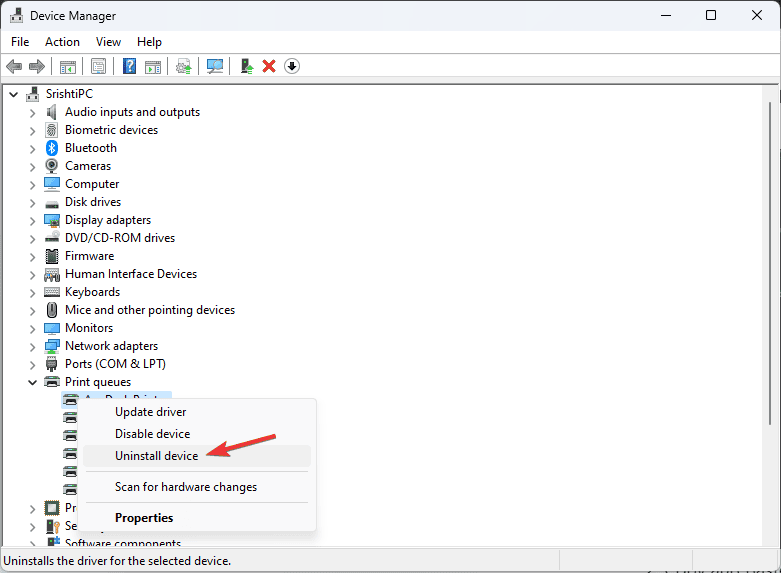
- Wählen Sie Deinstallieren erneut aus.
-
Gehen Sie auf Aktion, wählen Sie Nach Hardwareänderungen suchen, um den Treiber neu zu installieren.
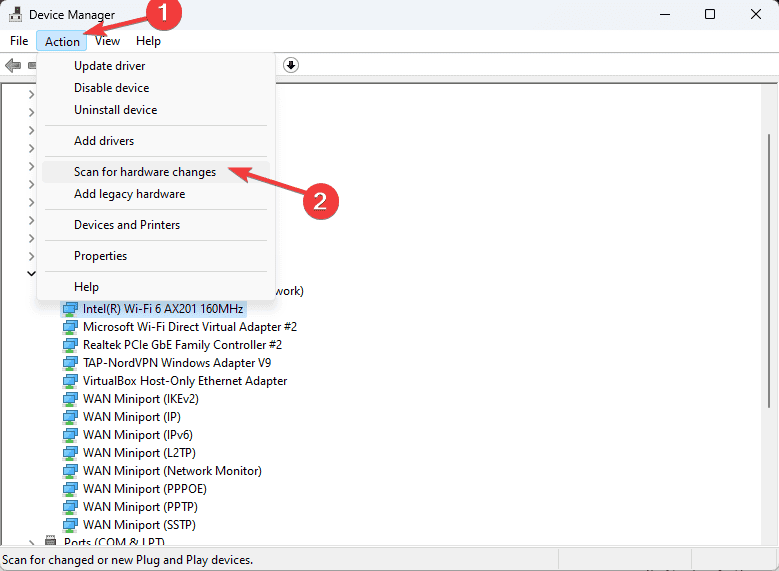
Zusammenfassend lässt sich sagen, dass Sie den ERROR_OPLOCK_HANDLE_CLOSED beheben können, indem Sie den SMB-Dienst neu starten, das opportunistische Locking deaktivieren, auf Windows-Updates überprüfen, das CHKDSK-Dienstprogramm ausführen, das Antivirus deaktivieren oder die Netzwerkadapter-Treiber aktualisieren/deinstallieren.
Kürzlich haben wir auch einige andere BSoD-Fehler behandelt, wie ERROR_ACCESS_DISABLED_NO_SAFER_UI_BY_POLICY und ERROR_CORRUPT_LOG_OVERFULL
Wenn Sie Fragen oder Vorschläge zum BSoD-Fehler haben, zögern Sie nicht, diese im Kommentarbereich unten zu erwähnen. Wir helfen Ihnen gerne!